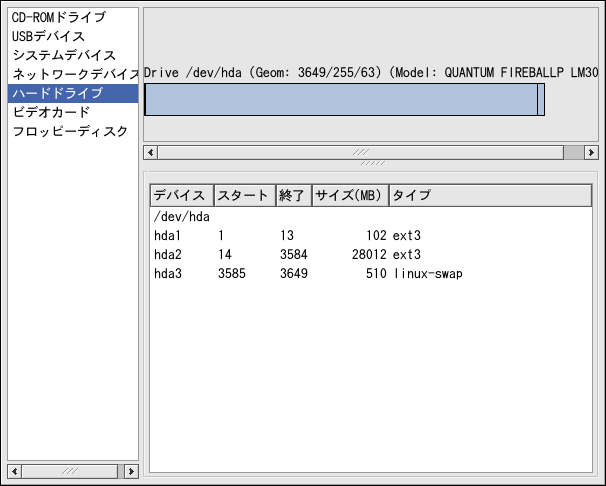16.4. Windows パーティションへのアクセス
Red Hat LinuxとWindows 98のデュアルブートシステムを使用しています。 Linux使用中にWindowsパーティションのアクセスする方法は有りませんか?
他のシステム(例えばWindowsパーティション)にアクセスするには2つの方法があります。
まず、Windowsのパーティションが位置する物理的なハード ディスクを確定することによりWindouwsのパーティションが どこにあるかを限定する必要があります(プライマリマスターIDE ドライブ、最初のSCSIドライブなど)。詳細については、 Red Hat Linux のハードウェアについての詳細を一覧表示する ハードウェア ブラウザを使用することができます。
ハードウェア ブラウザを起動するには、 メインメニュー => システムツール => ハードウェアブラウザ の順で選びます。 図16-1でハードウェア ブラウザ を示しています。
パネルからHard Drivesを選択 して、表示されているDisk Information からご使用のWindowsパーティションをさがします。Windows パーティションは、通常、FAT か FAT32 ファイルシステムタイプ を使用しています。このファイルシステムタイプはマウントして Linux内で読み込むことができます。しかし、 ご使用のWindowsパーティションがNTFSを使用している場合、 Red Hat LinuxはNTFSファイルシステムをサポートしていないので、 マウントして読み込むことができません。ご使用のWindows パーティションのDevice情報に注意 してください、これがマウントしてご使用のWindowsデータに アクセスするデバイスです。
ハードドライブ上のWindowsパーティションの位置が 確定したら、シェルプロンプトでrootとしてログインします (suと入力して、rootパスワードを 入力)。
次のコマンドを入力してWindowsパーティションがマウントされる 場所にディレクトリを作成します。
mkdir /mnt/windows |
パーティションにアクセスする前に、作成したディレクトリ内に パーティションをマウントする必要があります。rootとして、 シェルプロンプトでつぎのコマンドを入力します (/dev/hda1とは、 ハードウェア ブラウザで見つけた Windowsパーティションのこと)。
mount -t vfat /dev/hda1 /mnt/windows |
それから、rootユーザーモードをログアウトしてマウント されたWindowsパーティションに変更し、Windowsのデータに アクセスします。
cd /mnt/windows |
Red Hat Linux をブートする度に自動的にWindowsパーティションをマウント するには、すべてのファイルシステムとディスクデバイスの マウントオプションを設定する/etc/fstab を変更する必要があります。
シェルプロンプトで、上記の例のように rootとして次のコマンドを入力します。 su
次にテキストエディタ(例の1つを示す)で以下のようにタイプし、/etc/fstabを 開きます。
gedit /etc/fstab |
新しい行に以下を追加します(/dev/hda1を ハードウェア ブラウザで見つけたWindows パーティションに入れ換えます)。
/dev/hda1 /mnt/windows vfat auto,umask=0 0 0 |
ファイルを保存してテキストエディタを終了します。
次回、システムを再起動すると、/etc/fstab ファイルが読み込まれ、Windowsパーティションが自動的に /mnt/windowsディレクトリにマウントされ ます。シェルプロンプトでこのパーティションにアクセスする には、コマンドのcd /mnt/windowsを入力 します。ディレクトリやファイルを領域で見て回るには、 そのディレクトリ名またはファイル名を引用符で次のように 囲みます、ls "Program Files"。